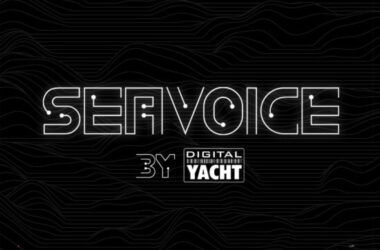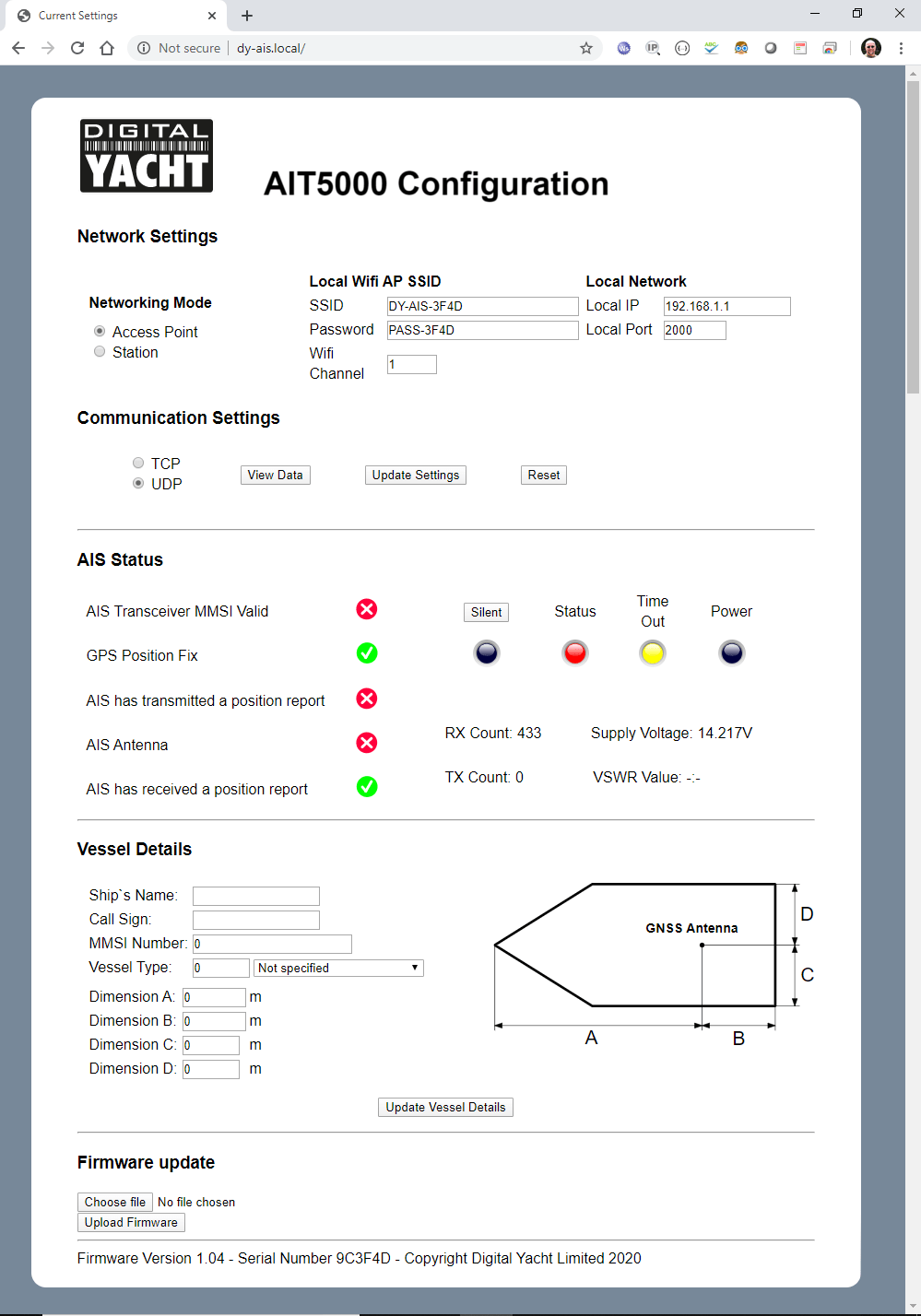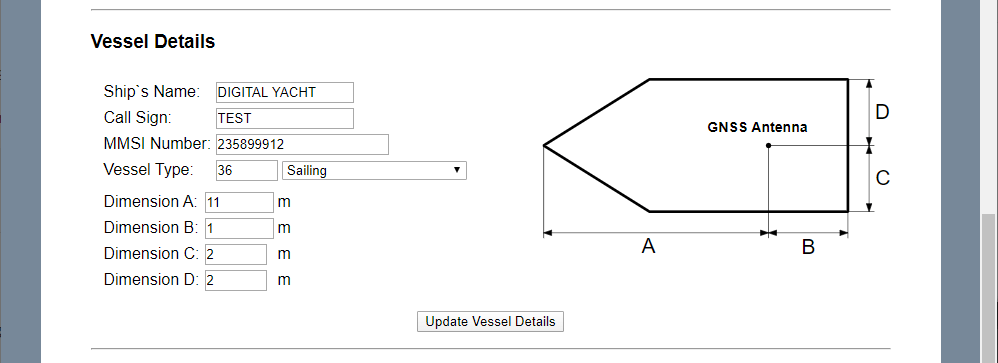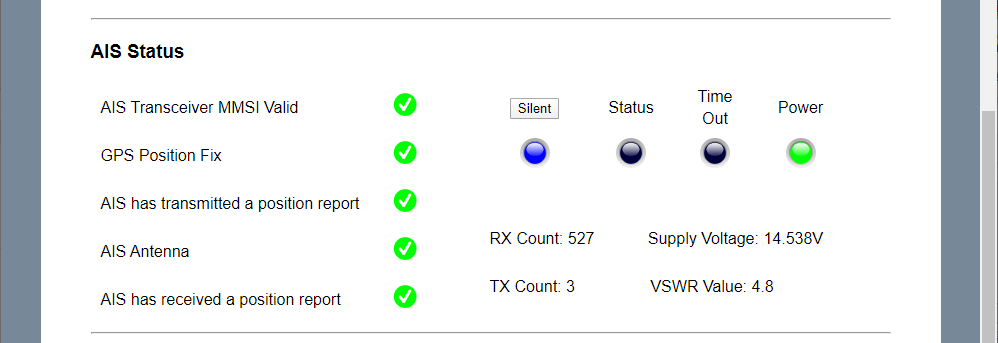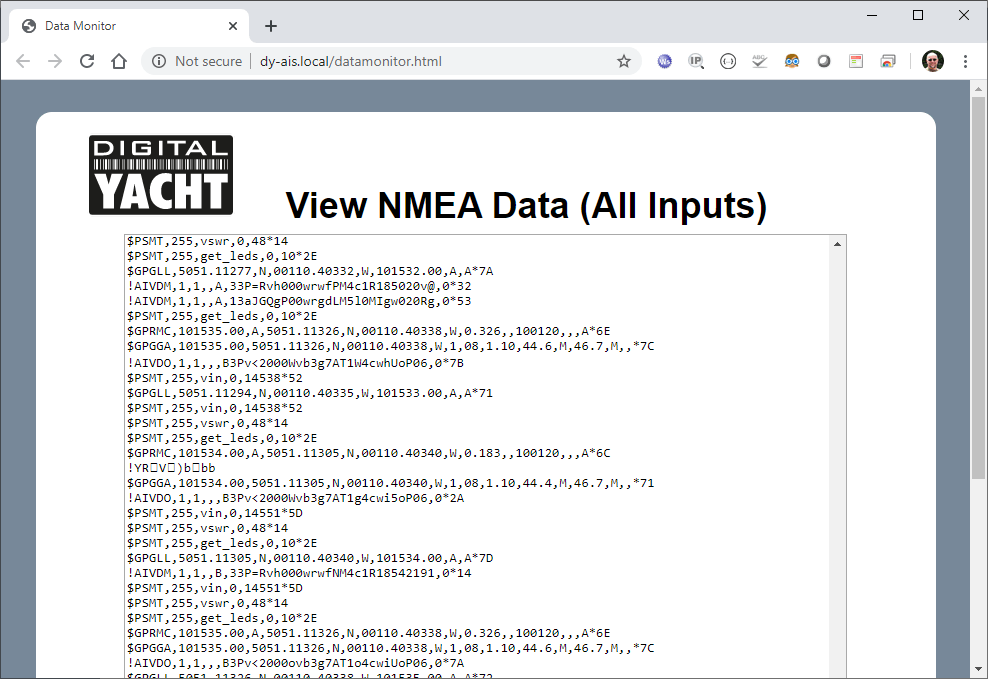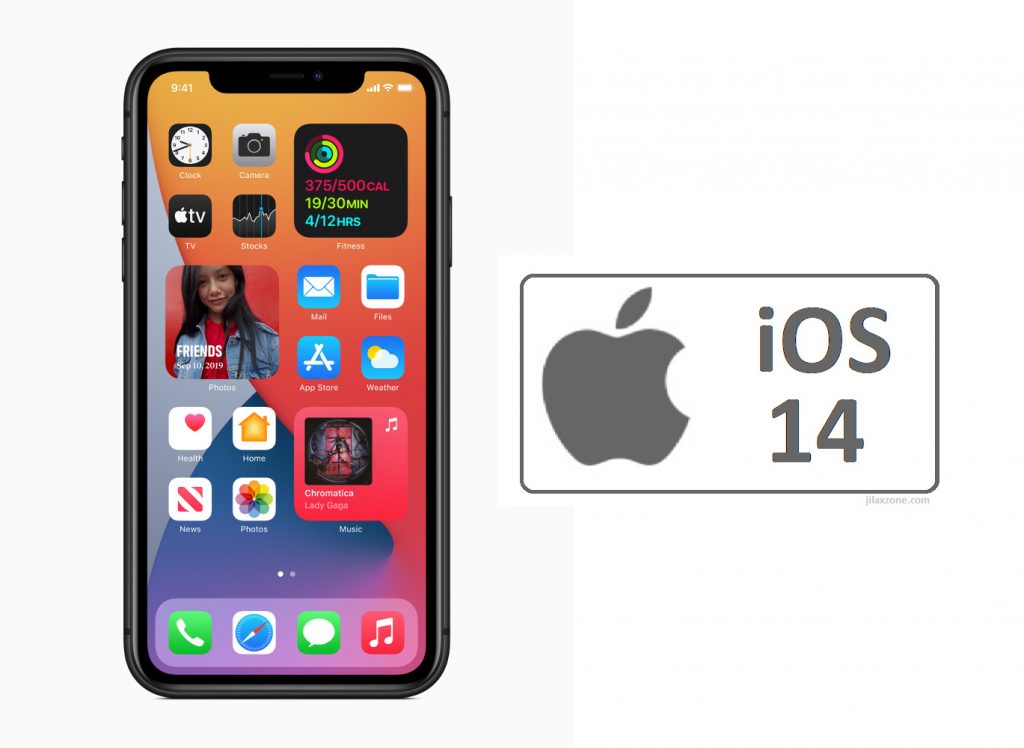Um die Nutzung und Konfiguration unserer AIS-Transponder zu erleichtern, verfügen unsere neuen AIS-Transponder jetzt über eine integrierte Webschnittstelle. Damit können Sie schnell und einfach Ihren AIS-Transponder konfigurieren. Dies ist bei iAISTX, iAISTX Plus und AIT5000 (seit März 2020) der Fall. Diese Geräte erstellen ein WLAN-Netzwerk an Bord. Dann konfigurieren sie sich selbst, indem sie sich mit dem WLAN verbinden. Die Konfiguration der AIS-Transponder kann also über einen Computer, ein Tablet oder sogar ein Smartphone erfolgen und vor allem ist keine Software erforderlich. Unsere anderen Transponder können nur über einen Computer konfiguriert werden. Dafür muss man den USB anschließen und eine spezielle Software (ProAIS2) herunterladen.
Nach der Installation und dem Einschalten des Geräts wird hier die Vorgehensweise zur Konfiguration unserer AIS-Transponder über die Weboberfläche beschrieben.
1 – So greifen Sie auf die Weboberfläche zu
Sie müssen sich mit dem WLAN-Netzwerk verbinden, das der AIS-Transponder erstellt (Netzwerkname: DY-AIS-xxxx). Wenn das WiFi-Netzwerk ein Passwort hat, dann lautet das Passwort: PASS-xxxx (xxxx ist ein 4-stelliger Code, der für Ihr Gerät einzigartig ist und mit den 4 Ziffern des WiFi-Netzwerknamens übereinstimmt).
Öffnen Sie dann einen Webbrowser (Safari, Chrome, Firefox, Edge, etc.) und geben Sie entweder die IP-Adresse des Transpondeurs ein…
http://192.168.1.1
…oder wenn Ihr Gerät Bonjour/mDNS unterstützt, können Sie die folgende URL eingeben…
http://dy-ais.local
2 – Details zum Schiff
Dies ist der Bereich, in dem Sie die MMSI und die statischen Daten zur Programmierung des Transpondeurs eingeben. Die MMSI-Nummer kann nur einmal programmiert werden, daher sollte besonders darauf geachtet werden, dass sie korrekt eingetippt wird. Alle anderen Daten können jederzeit geändert werden. Sie müssen Ihre Bootsabmessungen und eine ungefähre Position der GNSS-Antenne eingeben.
Wenn Sie sicher sind, dass alle statischen Daten Ihres Bootes korrekt eingegeben wurden (unbedingt daran denken, die MMSI-Nummer zu überprüfen), klicken Sie auf die Schaltfläche “Update Vessel Details” (Schiffsdaten aktualisieren) und die Details werden im AIS-Gerät gespeichert.
3 – Netzwerk-Einstellungen
Standardmäßig befindet sich der AIS-Transponder im “Access Point”-Modus, d. h. er erstellt sein eigenes passwortgeschütztes drahtloses Netzwerk und stellt jedem Gerät, das sich mit ihm verbindet, automatisch Netzwerkeinstellungen zur Verfügung (über DHCP). Sie können den Standard-Netzwerknamen und das Passwort ändern, falls erforderlich, sowie den Funkkanal, den das Gerät verwendet (standardmäßig Kanal 1). Für den Rest der Netzwerkeinstellungen empfehlen wir, nichts zu ändern.
Wenn alles für die Netzwerkeinstellungen konfiguriert ist, klicken Sie auf die Schaltfläche “Update Settings” (Einstellungen aktualisieren). Dann speichert das Gerät die neuen Einstellungen und startet neu (dies dauert ca. 30 Sekunden).
4 – AIS-Status und Stiller Modus
In diesem Abschnitt wird der korrekte Betrieb des AIS-Transponders angezeigt, wenn er ordnungsgemäß konfiguriert und installiert ist. In diesem Abschnitt können Sie auch die Stummschaltfunktion aktivieren. Eine Reihe von einfachen Symbolen gibt einen sofortigen Hinweis auf den korrekten Betrieb. Sie haben auch eine Zahl neben RX und TX, um anzuzeigen, wie viele Ziele empfangen wurden und wie oft der AIS-Transponder die Position übertragen hat. In diesem Bereich werden auch die Stromversorgung und das Spannungs-Stehwellen-Verhältnis (VSWR) angezeigt. Ein gutes VSWR-Verhältnis sollte nicht mehr als 2,5 betragen. Wenn es höher ist, liegt das an einer schlechten UKW-Antenne, einem UKW-Splitter oder einem UKW-Kabel.
Um den AIS-Transponder in den “Silent Mode” zu schalten, klicken Sie auf die “Silent”-Taste und die blaue Silent-LED sollte aufleuchten. Um wieder mit dem Senden zu beginnen, klicken Sie einfach erneut auf die “Silent”-Taste und die blaue “Silent”-LED erlischt. Sobald der AIS-Transponder seine nächste Übertragung durchführt, sollte die grüne “Power”-LED aufleuchten, was anzeigt, dass alles korrekt funktioniert und alle Selbsttests bestanden wurden.
5 – NMEA-Daten und Produkt-Firmware anzeigen
Dank der Weboberfläche können Sie auch die NMEA 0183-Frames anzeigen, die über das WLAN des AIS-Transponders gesendet werden. Dazu müssen Sie auf die Schaltfläche “Daten anzeigen” oben auf der Weboberfläche klicken. Wenn Sie Instrumente an den NMEA 0183-Eingang des AIT5000 angeschlossen haben, können Sie auf dieser Seite auch die Daten dieser Instrumente sehen.
Unten auf der Weboberfläche können Sie das Produkt aktualisieren, wenn ein Update verfügbar ist. Wählen Sie einfach die Datei auf Ihrem Computer oder Tablet mit “Choose File” aus und klicken Sie dann auf “Upload Firmware”.